手把手教你电脑怎么查看隐藏文件
- 分类:帮助 回答于: 2019年02月20日 11:12:00
其实小编之前因为还没有隐藏过文件的,因为我的电脑一般都是不放重要文件,而且我的电脑本身就设置了密码。但是身为为你们排忧解惑的小编我还是要学怎么查看隐藏的文件的这个技能的。所以今天小编就来告诉你们怎么查看隐藏的文件。
众所周知,在我们的电脑里面有一些自己隐藏的或者是病毒自己生成的隐藏文件。那么我们想要查看这类文件的时候该怎么打开呢?那么今天小编就来跟你们说说怎么查看隐藏文件。
1,首先,打开“我的电脑”
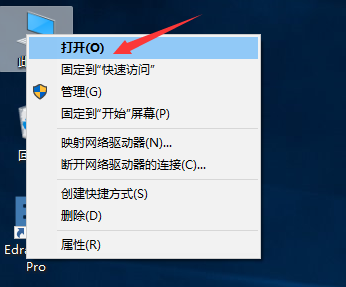
电脑电脑图解1
2,点击窗口左上角的“查看”,接着点击打开右上角的“选项”如图所示;
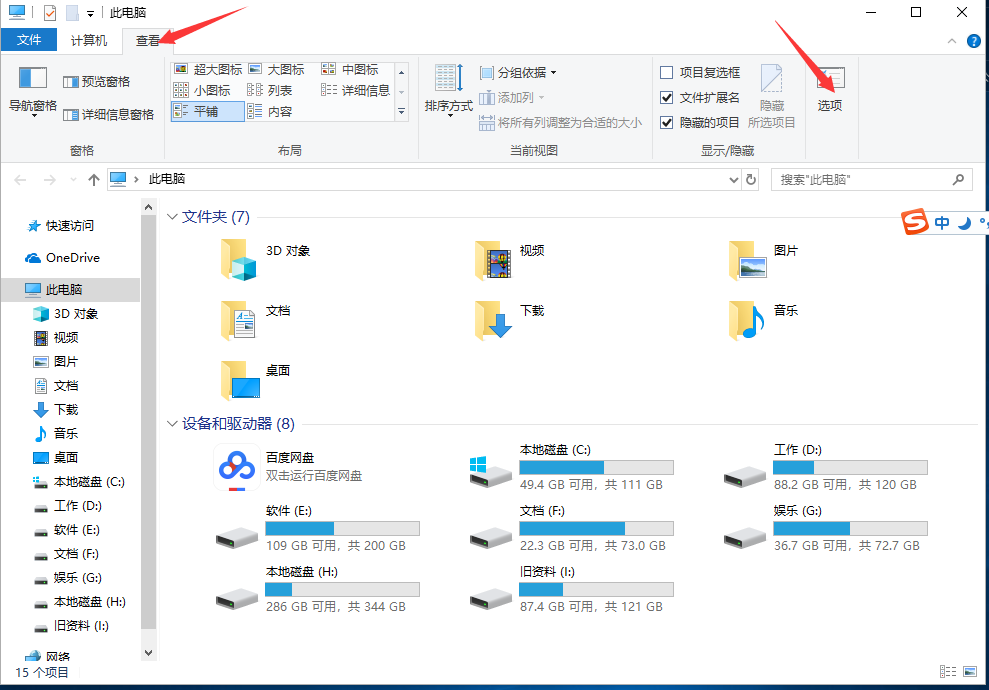
查看隐藏文件电脑图解2
3,在新窗口中点击上方的“查看”,然后点击“重置文件夹”如图下所示;
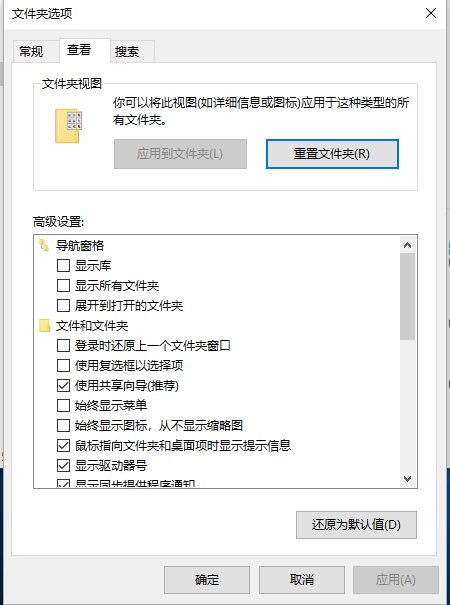
隐藏文件电脑图解3
4,取消勾选"显示隐藏的文件.文件夹和驱动器",点击确定就可查看隐藏文件即可
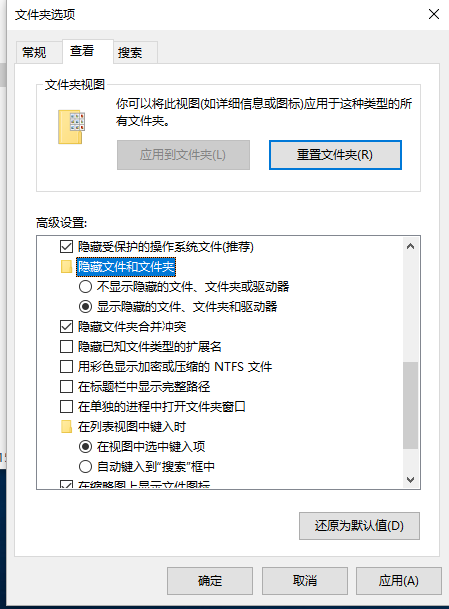
电脑电脑图解4
好了~以上就是win10系统电脑查看隐藏文件的操作方法啦~
 有用
26
有用
26


 小白系统
小白系统


 1000
1000 1000
1000 1000
1000 1000
1000 1000
1000 1000
1000 1000
1000 0
0 0
0 0
0猜您喜欢
- 图文详解香橙PC2怎么一键装系统..2021/05/08
- linux系统还原命令是什么2021/05/26
- eps是什么格式,小编教你eps是什么格式..2018/08/04
- 电脑底下一排图标没了怎么办..2020/12/26
- bios恢复出厂设置,小编教你恢复出厂教..2018/08/13
- 电脑屏幕亮度怎么调,小编教你调节电脑..2017/11/21
相关推荐
- 分享电脑死机的解决方法2020/11/15
- 小编教你word打不开怎么办2019/03/13
- 重装系统后开机总有两个选项,W10和PE..2020/12/07
- 电脑设置自动关机,小编教你怎么简单完..2017/11/24
- 细细评价win11优点有哪些2021/08/04
- 电脑硬件如何开启TPM2.0的步骤教程..2021/07/08

















